 |
 【バックナンバーインデックス】
【バックナンバーインデックス】

|

第92回:Windows Media 9のマルチチャンネル再生の実際
-WM9の5.1chコンテンツを聴く方法
-WM9の5.1chコンテンツを聴く方法
「Windows Media 9 Series」(以下、WM9 Series)の日本語版がリリースされてから間もなく2カ月が経つ。既に、「Windows Media Player 9」をインストールして使っている人も多いだろう。
しかし、今回のWM9 Seriesでは、マルチチャンネルを扱えることが大きな特徴となっているが、実際に使ったことのない人が大半ではないだろうか。今回は、どのようにしたらマルチチャンネルを聴くことができるのか、実際に試してみた。
■ 対応機器は意外に多い
オーディオに絞って見ると、WM9 Seriesの大きな特徴は、従来のコーデックであるWindows Media Audioに加え、「Windows Media Audio 9 Professional」、「Windows Media Audio 9 Lossless」という2つが追加されたことだ。Professionalの導入により、24bit/96kHzといったハイビット、ハイサンプリングレートが扱えるようになっるとともに、5.1chのサラウンドが扱えるようになった。一方のLosslessは、圧縮をかけていながらも音質劣化がまったくないというもの。いわゆる可逆圧縮形式になっている。
もちろん、まだこうしたコーデックに対応したコンテンツの数は非常に少ない。とはいえ、現在MicrosoftがWM9 Seriesのキャンペーンとして行なっている「Super 9 Weeks」というサイトなどにおいて、5.1ch対応の無料のコンテンツなども登場している。では、こうしたコンテンツを5.1chで聴くには、どうしたらいいのだろうか。
Microsoftのサイトを見ると、マルチチャンネル再生が動作確認できたオーディオデバイスとして、以下の5タイプが掲載されていた。
- CTS-20USB(ヤマハ)
- RP-U200、AP-U70、DP-U50(ヤマハ)
- SEW-U7(オンキヨー)
- Sound Blaster Extigy LE(クリエイティブ)
- Sound Blaster Audigy 2(クリエイティブ)
 |
 |
 |
| CTS-20USB | SEW-U7 | Sound Blaster Extigy LE |
もっとも、これらの製品だけが対応しているわけではなく、たとえばVIA Technologyが昨年9月にリリースした7.1ch出力対応の「Envy24HT」や「Envy24」は、WM9 Seriesに対応と謳っている。M-Audioからは、このチップを搭載した「Revolution 7.1」という24bit/192kHz対応の低価格製品などもリリースされている。
 |
| Revolution 7.1 |
また、CREATIVEのサイトを見てみると、対応しているのは上記の2つだけでもない。Sound Blaster Audigy 2シリーズはもちろん、AudigyシリーズやLive!シリーズでもマルチチャンネル再生が可能(24bit/96kHz出力は非サポート)。USB接続のものではExtigy LEのほかにExtigyも対応しているとの記述がある。
以上にように、すべてとはいわないまでも、5.1ch出力が可能なオーディオデバイスの多くがWM9 Seriesでのマルチチャンネル出力に対応しているようだ。
■ セッティングは簡単、ただしS/PDIF接続は不可能
では、実際にセッティングしてみよう。ここではMicrosoftが動作確認を発表しているSound Blaster Audigy 2シリーズの「Audigy 2 Platinum」を使用した。コンテンツは、Super 9 Weeksで現在無料で公開されている倉木麻衣、愛内里菜、GARNET CROW のコラボレーションによるスペシャルライブだ(2003年3月19日まで公開)。ステレオミックスの500kbpsのデータと5.1chサラウンド対応の1Mbpsのデータの2種類があるので、ブラウザ上で後者のほうを選択した。
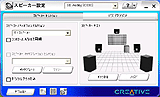 |
| サウンドカードのスピーカー設定 |
すると自動的にWindows Media Player 9が起動し、再生がはじまる。ここまで、何1つセッティングしたわけではないのだが、たったこれだけでサラウンドによる再生ができてしまった。あまりにも簡単すぎて拍子抜けするほど。ただし、この再生を行なう前に、サウンドカード側の設定として、5.1ch再生が可能な状態にはしておいた。つまり、5.1chのスピーカーを接続するとともに、サウンドカードのスピーカー設定として、5.1ch出力の状態にした。
ここで注意しておかなくてはならないのは、サウンドカードとスピーカーの接続はアナログを用いるということ。サラウンド再生環境を作っている方の中には、AVアンプとデジタル(S/PDIF)で接続している方も多いだろう。今までだと、5.1chのソースといえば、ドルビーデジタル(AC3)や、DTSが一般的。これを再生する場合、ドルビーデジタルやDTSのデコーダを内蔵したアンプを持っていれば、PCから光や同軸のデジタル出力(S/PDIF)でデコーダ内蔵アンプに接続して、デコード・再生させるのが普通だろう。
しかし、それはあくまでもドルビーデジタルやDTSでエンコードされたオーディオデータの場合。Windows Media Audio 9 Professional用のデコーダ搭載アンプが存在していれば別だが、現在のところ発売されていない。デコードはすべてパソコン側のソフトウェア的に行なわれる。
実際に、このライブのサウンドを聞いてみると、なかなか臨場感ある。単にステレオで再生させるのとは一味違った雰囲気だ。しかし、これは本当に5.1chの音なのだろうか? それぞれのスピーカーに耳を近づけて聞いても、際立った違いがあるわけではない。「もしかすると、ソフト側で擬似的に作り出したサラウンドサウンドなのかも知れない」と、ちょっと心配してしまった。それを、簡単に確認する方法はないだろうか。
■ 5.1chサラウンドソースを作成してみる
ここで思いついたのが、自分でWindows Media Audio 9 Professionalの5.1chサラウンドサウンドを作ってみるという方法。各チャンネルでまったく別の音が出るようにしておけば、ディスクリートであることがわかりやすいだろう。さっそく「Windows Media Encoder 9」をダウンロードし、インストールした。最初は試行錯誤して時間がかかってしまったが、やり方さえ覚えれば簡単。まず、プロパティを開き、ソースタブの画面を開く。ここで入力としてデバイスを選ぶとともに、オーディオのみを選択。その上で、デバイスとしてマルチチャンネルWAVソースを選んでおく。
次に、その右横にある構成と書かれたボタンをクリックすると、5.1chの各チャンネル用のWAVファイルを読み込むためのダイアログが現れるので、ここで右、左、中央、右後方、左後方、サブウーファの計6つのWAVファイルを割り当てておく。なお、ここで割り当てられるのはすべてモノラルのデータ。もし、手元にあるのがステレオのデータの場合には波形編集ソフトなどを用いてあらかじめモノラルにしておく必要がある。
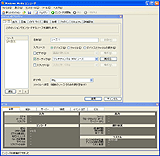 |
 |
| 入力ソースを「マルチチャンネルWAVソース」にする | 各チャンネルにWAVファイルを割り当てたところ |
次に、圧縮タブをクリックし、ここでマニュアルで設定していく。まずは、編集ボタンをクリックし、コーデックにWindows Media Audio 9 Professionalを選択。さらにもう1つのタブをクリックして出てくる選択メニューから5.1chを選択して、OKをクリックすると、先ほどの画面に現在設定した情報が表示されるはずだ。そして、出力タブをクリックして、「ファイルにエンコード」にチェックを入れた上で、ファイル名を設定すれば一通りの準備は完了。最後に、「エンコードの開始」ボタンをクリックし、しばらくすると5.1chのデータが完成する。
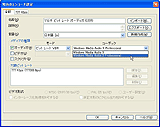 |
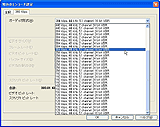 |
| コーデックを「Windows Media Audio 9 Professional」に設定 | オーディオ形式も「5.1 channel」に変更 |
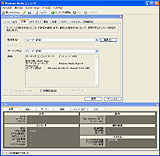 |
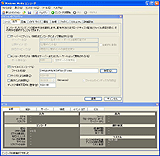 |
| エンコード前に設定情報を確認。5.1channelになっていればOK | 出力形式は「ファイルにエンコード」をチェック |
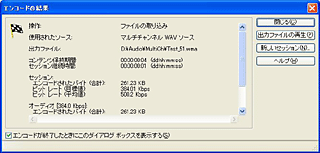 |
| エンコード結果のダイアログ |
出来上がったファイルを、Windows Media Player 9で再生してみる。先ほどと同様、Windows Media Player 9側では何の設定も行なわず、そのままファイルをダブルクリックしてみると問題なく再生開始。
5つのチャンネルからはそれぞれまったく別の音が出ており、干渉などもまったくない。サブウーファの音のみはさすがに0.1chとあって、低音部以外出力されないが、これも完全にほかのチャンネルの音とは異なり、指定したファイルの音だけが出ている。
ユーザー自身が5.1chのデータを作成するケースはあまりないだろうが、動作確認のためにも作って試すのも面白いのではないだろうか。
□マイクロソフトのホームページ
http://www.microsoft.com/japan/
□WM9の5.1ch対応状況
http://www.microsoft.com/japan/windows/windowsmedia/9series/super9/5_1ch.asp
□Windows Media Player 9のダウンロードページ
http://www.microsoft.com/japan/windows/windowsmedia/9series/super9/download.asp
□Windows Media Encoder 9のダウンロードページ
http://www.microsoft.com/japan/windows/windowsmedia/9series/encoder/default.asp
□関連記事
【2月14日】【デバ】Windows Media 9対応の低価格5.1chシステム
hhttp://av.watch.impress.co.jp/docs/20030214/dev013.htm
【2002年11月1日】クリエイティブ、Extigyの下位モデル「Extigy LE」
―ハードウェアドルビーデジタルデコーダを省略
http://av.watch.impress.co.jp/docs/20021101/creat1.htm
【2002年10月17日】オンキヨー、専用統合ソフトが付属するUSB接続の5.1chシステム
―ドルビーデジタル/DTS/ドルビープロロジック IIデコーダ搭載
http://av.watch.impress.co.jp/docs/20011017/onkyo.htm
【2002年9月25日】ヤマハ、シネマステーションに新モデル3機種
―DVD一体型システムや、PCとUSB接続可能なモデルも
http://av.watch.impress.co.jp/docs/20020925/yamaha.htm
【2002年9月24日】クリエイティブ、THX認定を取得した「Sound Blaster Audigy 2」
--ドルビーデジタル EXやDVDオーディオの再生にも対応
http://av.watch.impress.co.jp/docs/20020924/creative.htm
【2001年4月16日】ヤマハ、USB接続ドルビーデジタル/dtsデコーダに5chアンプ内蔵モデル
http://av.watch.impress.co.jp/docs/20010416/yamaha.htm
(2003年3月17日)
| = 藤本健 = | ライター兼エディター。某大手出版社に勤務しつつ、MIDI、オーディオ、レコーディング関連の記事を中心に執筆している。以前にはシーケンスソフトの開発やMIDIインターフェイス、パソコン用音源の開発に携わったこともあるため、現在でも、システム周りの知識は深い。最近の著書に「ザ・ベスト・リファレンスブック Cubase VST for Windows」、「サウンドブラスターLive!音楽的活用マニュアル」(いずれもリットーミュージック)などがある。また、All About JapanのDTM・デジタルレコーディング担当ガイドも勤めている。 |
 |
[Text by 藤本健]
| 00 | ||
| 00 | AV Watchホームページ | 00 |
| 00 | ||
|